Zavádění z jednotky USB Dokonce i když systém BIOS nenechá vás
Vždy máte s sebou spolehlivý zaváděcí USB flash disk pro řešení problémů s počítačem, ale co když BIOS počítače nenechá vás bootovat z USB? Ukážeme vám, jak vytvořit CD nebo disketu, která vám umožní zavadit z vašeho USB disku.

Toto bootovací menu, jako mnoho vytvořených před USB disky se stalo levným a běžným, neobsahuje možnost bootování z USB disk
Kolekce freeware s názvem PLoP Boot Manager řeší tento problém a nabízí obraz, který lze vypálit na disk CD nebo dát na disketu, a umožňuje zavádění do různých zařízení, včetně USB disků.
Umístěte PLoP na CD
PLoP je jako zip soubor, který obsahuje různé soubory. Chcete-li PLoP umístit na disk CD, budete potřebovat z tohoto souboru zip buď plpbt.iso nebo plpbtnoemul.iso. Každý disk by měl fungovat na většině počítačů, i když v případě pochybností by měl plpbtnoemul.iso pracovat "všude" podle readme, který je součástí programu PLoP Boot Manager.
Spalte plpbtnoemul.iso nebo plpbt.iso na CD a přeskočte na "Zavádění PLoP Boot Manager".
Umístěte PLoP na disketu
Je-li váš počítač dostatečně starý, aby mohl mít disketovou jednotku, je třeba dát obsah souboru plpbt.img, který byl nalezen v zipovém souboru PLoP na disketě
K tomu použijeme freewarový nástroj nazvaný RawWrite pro Windows
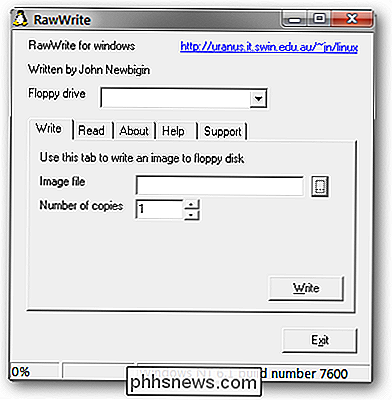
Nemáme to štěstí, že máme nainstalovanou disketu, ale pokud to uděláte v rozevíracím seznamu Floppy mechaniky. Vyberte disketu a klikněte na tlačítko "..." a přejděte na stránku plpbt.img. Stiskněte tlačítko Write pro zapsání PLoP boot manager na disketu
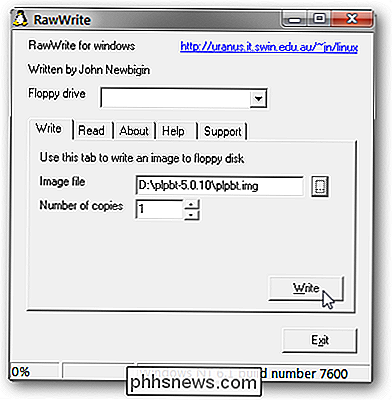
Zavedení PLoP Boot Manager
Pro spuštění PLoP budete muset mít CD nebo disketovou jednotku s vyšší prioritou než pevný disk. V mnoha případech, zvláště s disketami, je to provedeno ve výchozím nastavení.
Není-li disk CD nebo disketová jednotka nastavena na první spuštění, budete potřebovat přístup k zaváděcí nabídce systému BIOS nebo nabídce nastavení. Přesné kroky k tomu se mohou lišit v závislosti na systému BIOS - získáte podrobný popis procesu, vyhledejte příručku základní desky (nebo příručku notebooku, pokud pracujete s notebookem).
Obecně však počítač se zavře, některé důležité klávesové zkratky jsou na obrazovce někde viditelné. V našem případě jsou v dolní části obrazovky.
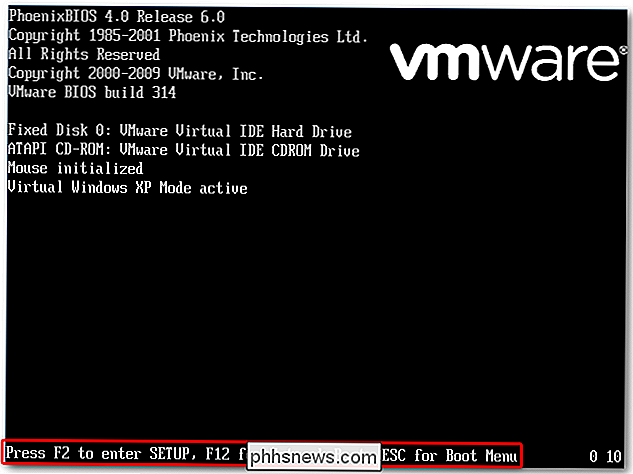
Stisknutím klávesy Escape vyvoláte nabídku Boot. Dříve jsme vypálili CD se systémem PLoP Boot Manager, takže vybereme volbu jednotky CD-ROM a stiskneme Enter.

Pokud systém BIOS nemá Boot Menu, budete muset vstoupit do nabídky Setup a změňte pořadí zavádění tak, aby disketová jednotka nebo jednotka CD-ROM měla vyšší prioritu než pevný disk. Obvykle se toto nastavení nachází v části "Zavádění" nebo "Pokročilé" v nabídce Nastavení.
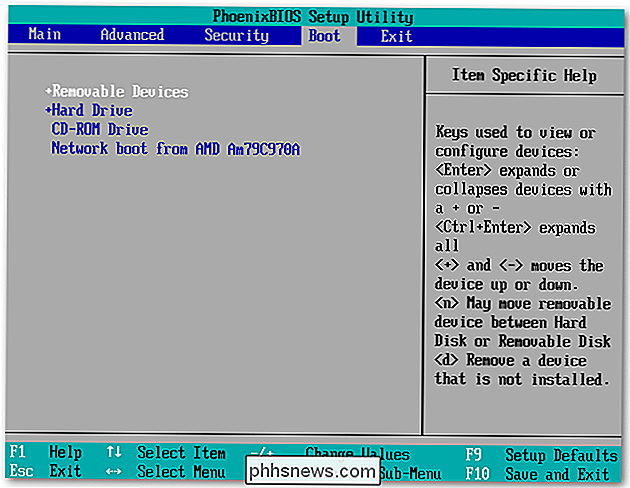
Pokud se provede správně, spustí se program PLoP Boot Manager, čímž se spustí několik možností bootování.

Zvýrazněte USB a stiskněte klávesu Enter.

PLoP začíná načítat z jednotky USB

I přes to, že systém BIOS nemá tuto možnost, zavádíme nyní USB disk, který v našem případě vlastní Ubuntu Live CD!
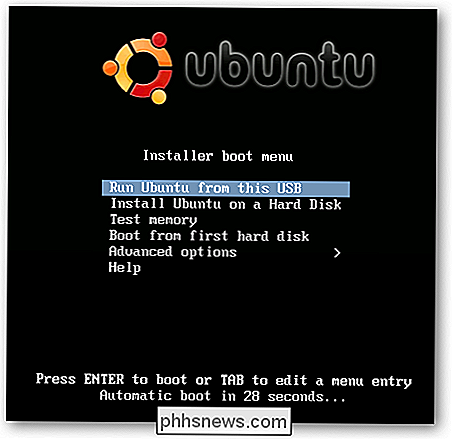
způsob, jak dostat počítač z počítače USB ... za předpokladu, že počítač má stále disketovou jednotku. Samozřejmě, pokud váš BIOS nebude spouštět z USB, pravděpodobně má jeden ... nebo opravdu potřebujete aktualizovat.
Stáhnout PLoP Boot Manager
Stáhnout RawWrite pro Windows

Jak přenést nebo přenést soubory z Windows PC na Mac
Pokud jste nedávno zakoupili nový počítač Mac a chcete přenést data a nastavení z počítače do počítače Mac, existuje několik způsobů, jak tento úkol splnit. V tomto článku uvádím různé metody, které jsem použil, od nejjednodušších až po nejmodernější.Je třeba také poznamenat, že společnost Apple poskytuje zdarma bezplatnou službu převodu ve svých maloobchodních prodejnách, která by vám mohla ušetřit spoustu času. Neexistují žádné jasné pokyny o tom, jaké úda

Nastavení výchozích aplikací v systému Android
Pokud máte několik aplikací, které dělají to samé - například prohlížeče - Android se vás zeptá, který z nich chcete použít vždy nejméně, dokud nenastavíte jako výchozí akci "vždy". V dřívějších dnech aplikace pro výběr aplikací byste museli vymazat výchozí hodnoty pro každou z nich, než začnete používat jinou, ale věci se změnily.



